在PCB的设计生产的时候,物料管理人员或者工厂经常需要电路板的装配图,也就是电路板的丝印层,这个问题曾经困扰了笔者很久,后来偶然发现,其实那个选项就在眼皮子地下。不说废话了,上教程。第一步:打开PCB文件,然后快捷键F、M,弹出界面如下所示,单击下一步。
第二步:选择当前文件选项,选择好输出目录,如下图所示,点击下一步。
第三步:取消勾选导出原材料的BOM表,如下图所示,点击下一步。
第四步:这也是最重要的一部,笔者就是忘记配置这里了,这里是配置需要打印的层,界面如下图所示。
界面的基本配置和图中保持一直即可,双击TopLayer,弹出的界面如下所示。
然后将所有选项都配置为Off,点击确定,返回之前的界面。其他层的配置方法和配置Top Layer的方法一样,一般保留Top Overlayer和Keep-Out layer即可(Keep-Out layer用于显示板子轮廓)。所有层配置完毕之后,点击下一步。第五步:配置信息如下图所示,配置完成后点击下一步。
第六步:配置信息如下图所示,点击完成,即可生成PDF并打开,然后可以发送PDF文件给相关人员或者打印出来。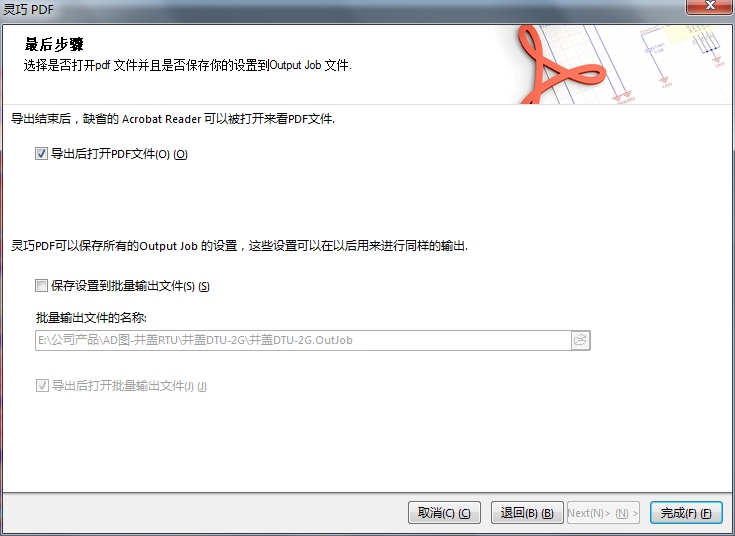
至此便完成了装配图的制作。注意:
①本博文为作者原创,为个人笔记,禁止转载;
②由于个人能力有限,难免出现错误,欢迎大家批评指正;
③本博文内容仅供大家学习交流使用,因本博文产生的任何法律责任和纠纷本人概不负责,亦不承担任何法律责任;
④如有侵犯您的知识产权和版权问题,请留言告知,本人会及时删除文章。

第二步:选择当前文件选项,选择好输出目录,如下图所示,点击下一步。

第三步:取消勾选导出原材料的BOM表,如下图所示,点击下一步。

第四步:这也是最重要的一部,笔者就是忘记配置这里了,这里是配置需要打印的层,界面如下图所示。

界面的基本配置和图中保持一直即可,双击TopLayer,弹出的界面如下所示。

然后将所有选项都配置为Off,点击确定,返回之前的界面。其他层的配置方法和配置Top Layer的方法一样,一般保留Top Overlayer和Keep-Out layer即可(Keep-Out layer用于显示板子轮廓)。所有层配置完毕之后,点击下一步。第五步:配置信息如下图所示,配置完成后点击下一步。

第六步:配置信息如下图所示,点击完成,即可生成PDF并打开,然后可以发送PDF文件给相关人员或者打印出来。
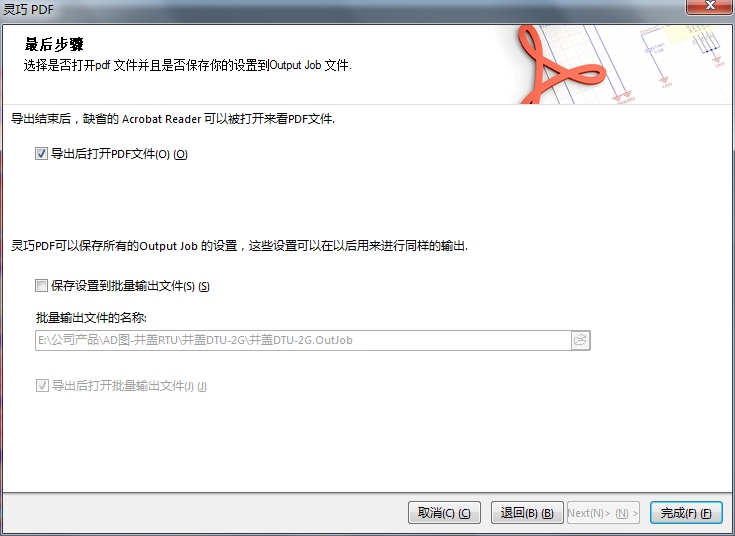
至此便完成了装配图的制作。注意:
①本博文为作者原创,为个人笔记,禁止转载;
②由于个人能力有限,难免出现错误,欢迎大家批评指正;
③本博文内容仅供大家学习交流使用,因本博文产生的任何法律责任和纠纷本人概不负责,亦不承担任何法律责任;
④如有侵犯您的知识产权和版权问题,请留言告知,本人会及时删除文章。